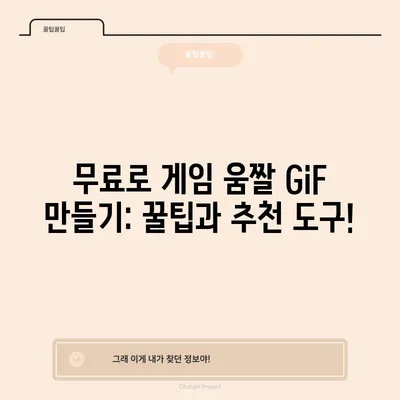게임 움짤 GiF 만들기 꿀캠 무료
게임 움짤 GiF 만들기 꿀캠 무료로 쉽게 만드는 방법을 알아보세요. 단계별 가이드와 유용한 팁을 제공합니다.
게임을 하다 보면 멋진 순간을 남기고 싶어지곤 합니다. 특히, 짜릿한 클리어 순간이나 결정적인 플레이를 움짤로 만들면, 다른 사람들과 즐거움을 나누는 데 큰 도움이 됩니다. 그런데 게임 움짤 GiF 만들기는 생각보다 복잡할까요? 아니요! 무료 앱인 꿀캠을 이용하면 누구나 쉽게 만들 수 있습니다.
그럼, 훌륭한 게임 플레이 영상을 가지고 움짤을 만드는 방법에 대해 알아보겠습니다. 꿀캠은 반디소프트에서 제공하는 무료 프로그램으로, 사용법도 간단하며 다양한 기능을 제공합니다. 이 글에서는 꿀캠을 활용하여 게임 움짤 GiF를 만드는 과정을 자세히 설명하겠습니다.
1. 움짤 GiF 저장 경로 설정하기
게임 움짤 GiF를 만들기 위해서는 먼저 저장 경로를 설정해야 합니다. 꿀캠을 설치한 후, 앱을 실행하면 화면 중앙에 여러 아이콘이 나타납니다. 여기에서 파일 관리 아이콘을 클릭합니다. 다음으로 오른쪽 상단의 톱니바퀴 모양의 아이콘을 클릭하여 환경설정 화면으로 이동합니다.
환경설정 화면에서는 꿀캠에서 작업한 GiF 파일이 저장될 경로를 지정할 수 있습니다. 기본 경로가 설정되어 있지만, 원하는 다른 경로로 변경할 수도 있습니다. 저장 경로를 설정한 후에는 확인 버튼을 클릭해 설정을 저장합니다.
| 설정 항목 | 설명 |
|---|---|
| 저장 경로 | GiF 파일이 저장될 위치를 설정 |
| 기본값 | 기본적으로 사용되는 경로 |
| 경로 변경 | 원하는 다른 경로로 변경 가능 |
이제 저장 경로를 설정했으니, 아래의 단계로 넘어가 게임 움짤 GiF 만들기를 진행해 보겠습니다.
💡 무료로 나만의 게임 움짤을 만드는 방법을 알아보세요! 💡
2. GiF 움짤 만들기
이제 게임 영상에서 원하는 장면을 선택하여 움짤을 만드는 과정입니다. 저장 경로를 설정한 후, 동영상 파일을 드래그하여 꿀캠에 가져옵니다. 그러면 구간 선택하기라는 화면이 열리며, 이곳에서 정보를 확인하고 잘라낼 구간을 설정할 수 있습니다.
구간 설정 화면에서는 동영상의 재생 구간을 조절할 수 있는 다양한 기능이 있습니다. 화면에 나타나는 색상 박스를 통해서 기능을 쉽게 인식할 수 있습니다.
예를 들어, 빨간색 박스는 움짤로 만들 구간의 시작 시간을, 파란색 박스는 종료 시간을 나타냅니다. 선택한 구간이 청록색 박스로 표시되며, 하단에서는 선택한 구간의 총 길이를 확인할 수 있습니다.
구간 설정 방법
- 시작 구간 설정하기: 원하는 시작 구간을 빨간색 박스에서 설정합니다.
- 종료 구간 설정하기: 적절한 종료 구간을 파란색 박스에서 설정합니다.
- 확인 클릭: 선택한 구간이 맞다면, 우측 하단의 확인 버튼을 클릭하여 구간을 확정합니다.
| 요소 | 설명 |
|---|---|
| 시작 구간 | 움짤로 변환할 구간의 시작 시간 |
| 종료 구간 | 움짤로 변환할 구간의 종료 시간 |
| 재생 시간 | 선택한 구간의 총 길이 |
이렇게 설정을 마치고 나면, 선택된 구간이 추출되어 편집 화면으로 넘어갑니다. 이 편집 화면에서는 다양한 설정을 조정할 수 있습니다.
💡 상업용 무료 폰트의 특징과 장점을 알아보세요! 💡
3. 작업한 결과 GiF 움짤
이제 드디어 자신만의 게임 움짤을 만들어볼 시간입니다! 움짤을 만들기 위해 필요한 마지막 단계는 설정을 조정하고 저장하는 것입니다. 편집 화면에서 아래의 설정을 조정합니다.
여기서 주의할 점은 저장 포맷을 GiF로 설정하는 것입니다. 필요에 따라 Webp 포맷도 선택할 수 있습니다. 화질 설정에서는 움짤의 퀄리티를 결정하는데, 숫자가 클수록 화질이 좋아지지만 파일 용량도 커집니다. 초당 프레임수 설정은 움짤의 부드러움과 관련이 있으며, 이미지 크기를 줄이는 설정은 파일 용량에 영향을 미칩니다.
| 설정 항목 | 설명 |
|---|---|
| 저장 포맷 | GiF 또는 Webp |
| 화질 설정 | 화질을 0에서 100까지 설정가능 |
| 초당 프레임수 설정 | 프레임 수에 따라 부드러움 결정 |
| 이미지 크기 설정 | 움짤의 해상도 및 파일 용량 조절 |
이제 모든 설정을 마쳤다면, 저장 버튼을 클릭하여 움짤을 생성합니다. 생성된 GiF 움짤은 설정한 경로에 저장됩니다. 이렇게 만든 움짤은 SNS에 공유하거나, 개인적으로 즐길 수 있습니다.
💡 게임 디자인과 영상 편집에 딱 맞는 폰트를 찾아보세요! 💡
결론
무료 앱인 꿀캠을 활용하면 게임 움짤 GiF 만들기가 매우 간편합니다. 이 글에서 설명한 단계들을 따르면 누구나 손쉽게 짜릿한 게임 순간을 움짤로 만들어낼 수 있습니다.
게이머 여러분들, 좋아하는 게임의 멋진 순간들을 움짤로 만들어 공유해보세요! 이제 움짤 만드는 것이 두렵지 않겠죠?
💡 어몽 어스를 지금 바로 다운로드하여 새로운 재미를 경험해 보세요! 💡
자주 묻는 질문과 답변
Q: 꿀캠은 무료인가요?
A: 네, 꿀캠은 무료로 사용할 수 있는 프로그램입니다. 모든 기능을 무료로 이용할 수 있습니다.
💡 무료 한글 폰트 활용법을 알아보세요! 💡
Q: GiF 만들 때 화질은 어떻게 조절하나요?
A: 설정 화면에서 화질 설정을 통해 숫자를 조정하면 됩니다. 숫자가 클수록 화질이 좋아지지만 파일의 크기 또한 커질 수 있습니다.
💡 무료로 hwpx 파일을 열고 변환하는 방법을 지금 알아보세요! 💡
Q: 움짤을 만들기 위한 동영상의 형식에 제한이 있나요?
A: 꿀캠은 일반적인 비디오 형식인 MP4, AVI 등을 지원하므로 다양한 형식의 동영상을 사용할 수 있습니다.
💡 게임 디자인에 꼭 필요한 무료 폰트를 지금 확인해 보세요! 💡
Q: 저장된 움짤은 어떻게 확인하나요?
A: 설정한 저장 경로에서 생성된 GiF 파일을 확인할 수 있습니다. 해당 경로에 가서 파일을 열어보세요.
💡 게임 디자인에 최적화된 무료 폰트를 지금 바로 찾아보세요! 💡
Q: 다른 포맷(예: Webp)으로 저장할 수 있나요?
💡 다양한 폰트를 활용해 나만의 멋진 게임 움짤을 만들어 보세요! 💡
A: 네, 꿀캠은 GiF 외에도 Webp 포맷으로 저장할 수 있는 기능을 제공합니다.
무료로 게임 움짤 GiF 만들기: 꿀팁과 추천 도구!
무료로 게임 움짤 GiF 만들기: 꿀팁과 추천 도구!
무료로 게임 움짤 GiF 만들기: 꿀팁과 추천 도구!